公司员工流程图 用Word简单又高效
【摘要】公司员工组织流程图你是如何制作呢?今天给大家分享使用Word中的SmartArt流程图制作,很简单的步骤。1、员工排序首先在文档中进行排序,除
公司员工组织流程图你是如何制作呢?今天给大家分享使用Word中的SmartArt流程图制作,很简单的步骤。
1、员工排序
首先在文档中进行排序,除了最高级董事长外,每个员工都需要降级,选中后,点击段落下的【增加缩进量】,接着按住Ctrl键,依次选择三级的内容,在点击【增加缩进量】。
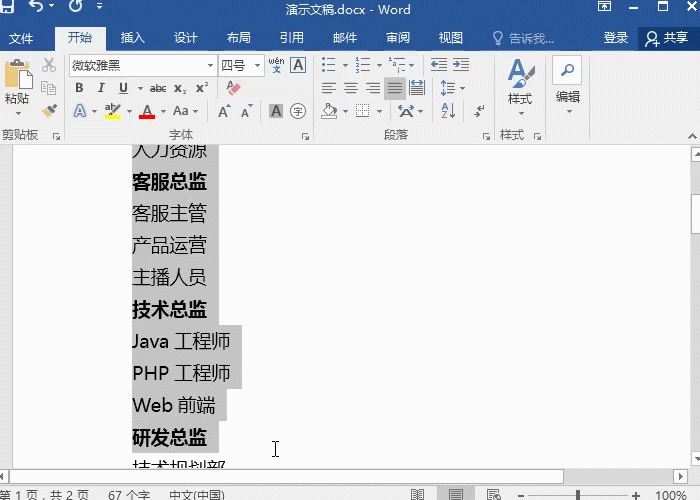
2、插入组织结构图
在下一个页面上选择插入SmartArt-层次结构-组织结构图即可。
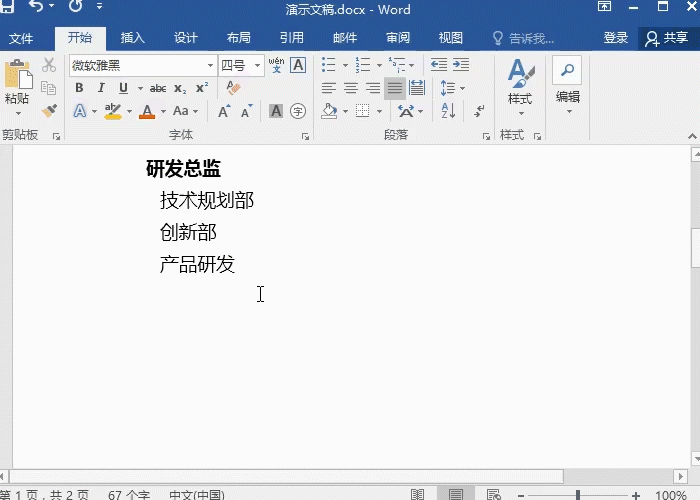
3、生成流程图
复制排序好的内容,点击组织结构图的左侧按钮,在弹出来文本编辑中,Ctrl+A全选,然后粘贴复制好的内容,流程图就完成制作。
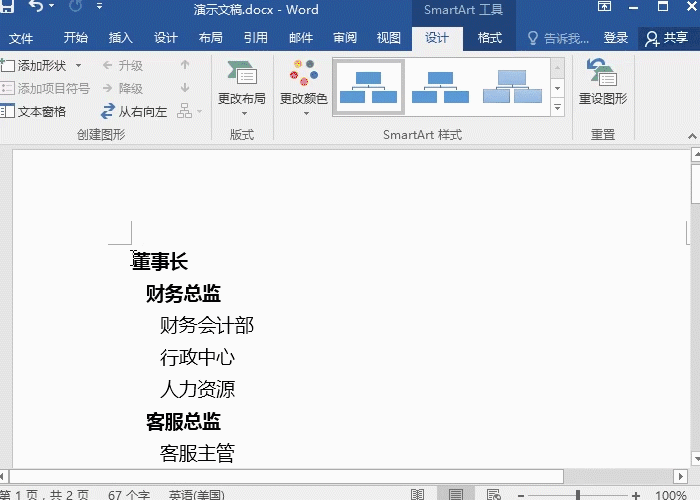
这个操作方法简单,有需要的伙伴可以收藏起来~
就业培训申请领取


环球青藤
官方QQ群扫描上方二维码或点击一键加群,免费领取大礼包,加群暗号:青藤。 一键加群
最新文章
Word各地入口
环球青藤官方微信服务平台




刷题看课 APP下载
免费直播 一键购课
代报名等人工服务
Word热点排行











